Terjemahan disediakan oleh mesin penerjemah. Jika konten terjemahan yang diberikan bertentangan dengan versi bahasa Inggris aslinya, utamakan versi bahasa Inggris.
Memulai analisis di Amazon QuickSight
Di Amazon QuickSight, Anda menganalisis dan memvisualisasikan data Anda dalam analisis. Setelah selesai, Anda dapat mempublikasikan analisis Anda sebagai dasbor untuk dibagikan dengan orang lain di organisasi Anda.
Gunakan prosedur berikut untuk membuat analisis baru.
Untuk membuat analisis baru
-
Di halaman QuickSight awal, pilih Analisis, lalu pilih Analisis baru.
-
Pilih kumpulan data yang ingin Anda sertakan dalam analisis baru Anda, lalu pilih GUNAKAN DALAM ANALISIS di kanan atas.
-
Di pop-up Lembar baru yang muncul, pilih jenis lembar yang Anda inginkan. Anda dapat memilih antara lembar Interaktif dan laporan Paginated. Untuk membuat laporan berpaginasi, Anda memerlukan add-on laporan paginasi untuk akun Anda. Untuk informasi selengkapnya tentang laporan paginasi, lihatBekerja dengan laporan berhalaman di Amazon QuickSight. Untuk informasi lebih lanjut tentang lembar, lihatMenambahkan dan mengelola lembar.
-
(Opsional) Jika Anda memilih lembar Interaktif, ikuti langkah-langkah ini:
-
(Opsional): Pilih jenis tata letak yang Anda inginkan untuk lembar interaktif Anda. Anda dapat memilih salah satu opsi berikut:
-
Bentuk bebas
-
Ubin
Opsi defaultnya adalah Free-form.
Untuk informasi selengkapnya tentang tata letak lembar interaktif, lihatJenis tata letak.
-
-
Pilih ukuran kanvas yang Anda inginkan untuk lembar Anda dioptimalkan. Anda dapat memilih salah satu opsi berikut:
-
1024px
-
1280px
-
1366px
-
1600px
-
1920px
Untuk informasi selengkapnya tentang memformat lembar interaktif, lihatBekerja dengan lembar interaktif di Amazon QuickSight.
-
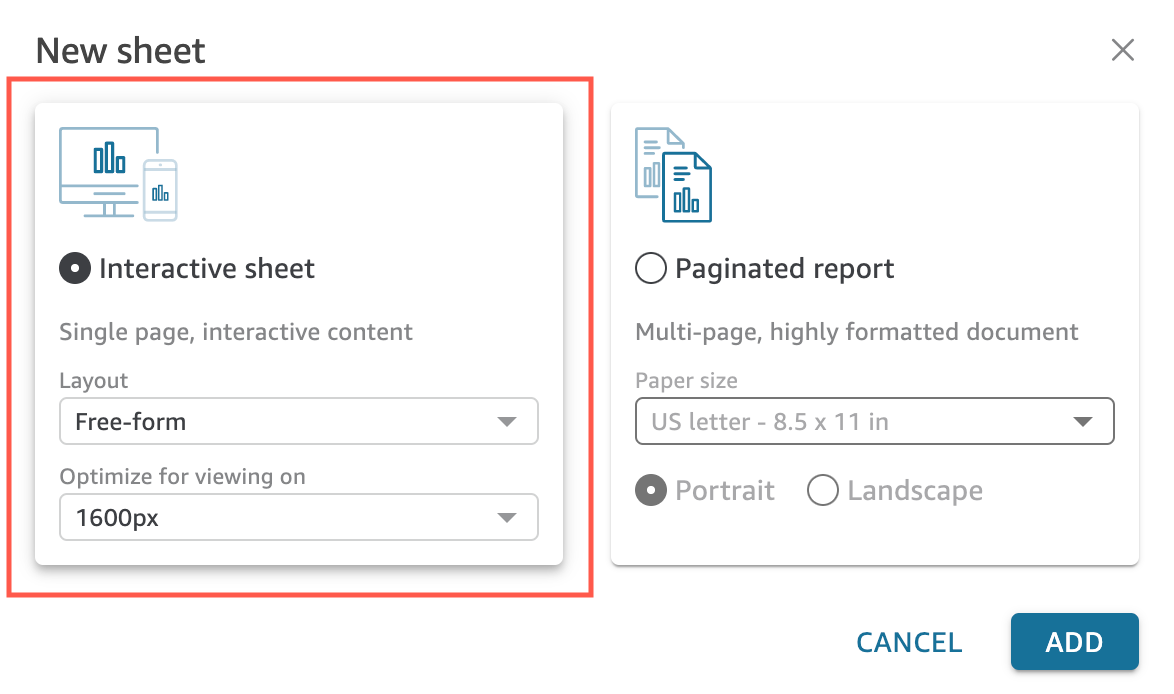
-
-
(Opsional) Jika Anda memilih laporan Paginated, ikuti langkah-langkah berikut:
-
(Opsional) Pilih ukuran paper yang Anda inginkan untuk laporan paginasi Anda. Anda dapat memilih dari opsi berikut:
-
Surat AS (8,5 x 11 inci.)
-
Hukum AS (8,5 x 14 inci)
-
A0 (841 x 1189 mm)
-
A1 (594 x 841 mm)
-
A2 (420 x 594 mm)
-
A3 (297 x 420 mm)
-
A4 (210 x 297 mm)
-
A5 (148 x 210 mm)
-
Jepang B4 (257 x 364 mm)
-
Jepang B5 (182 x 257 mm)
Ukuran paper default adalah US letter (8,5 x 11 in.)
-
-
(Opsional) Pilih orientasi lembar. Anda dapat memilih antara Potret atau Lanskap. Opsi default adalah potret.
Sebelum Anda dapat membuat laporan QuickSight paginasi Amazon, pertama-tama dapatkan add-on pelaporan paginasi untuk akun Anda. QuickSight Untuk informasi selengkapnya tentang mendapatkan add-on pelaporan paginasi, lihat. Dapatkan QuickSight add-on laporan paginasi
Untuk informasi selengkapnya tentang memformat laporan berhalaman, lihat. Bekerja dengan laporan berhalaman di Amazon QuickSight
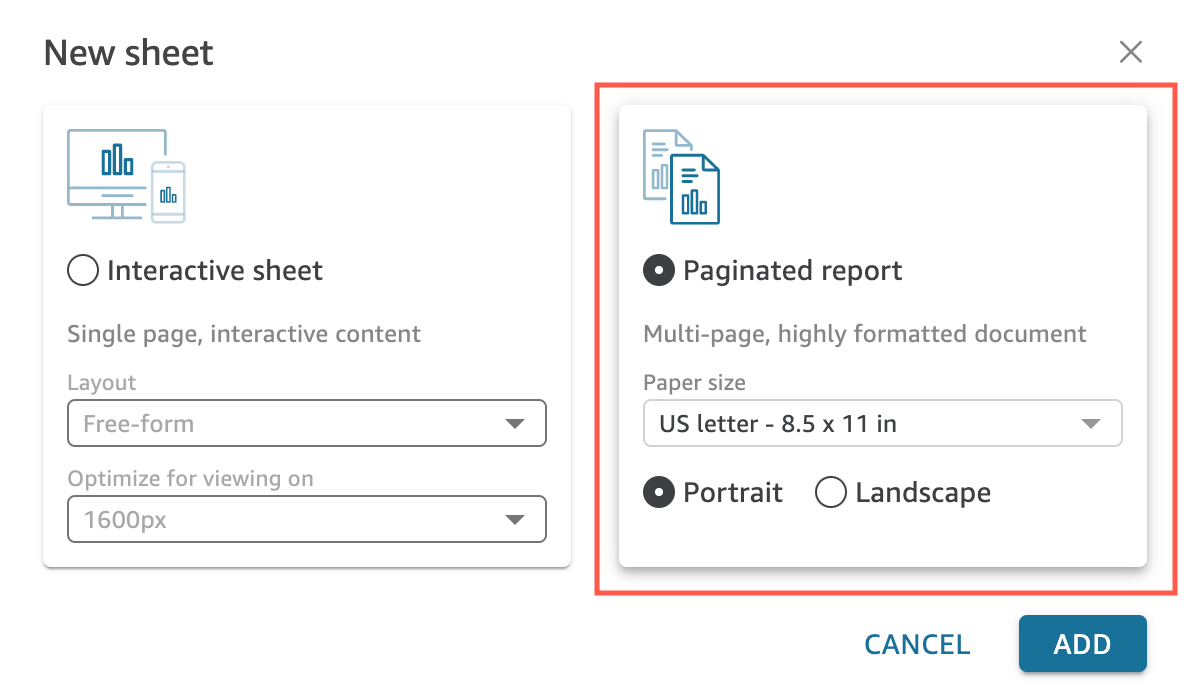
-
-
Pilih Tambahkan.
-
Buat visual. Untuk informasi selengkapnya tentang membuat visual, lihatMenambahkan visual ke analisis Amazon QuickSight .
Setelah Anda selesai membuat analisis, Anda dapat mengulanginya dengan memodifikasi visual, menambahkan lebih banyak visual, menambahkan adegan ke cerita default, atau menambahkan lebih banyak cerita.